tutorial pemasangan pemalam idea php
Cara memasang pemalam php idea: 1. Pilih Tetapan dalam bar menu dan pilih Pemalam sekali lagi 2. Klik pada bahagian bawah untuk menyemak imbas perpustakaan pemalam 3. Masukkan kata kunci php dan cari php dalam plug-in library Plug-in 4. Klik di sebelah kanan untuk memasang.
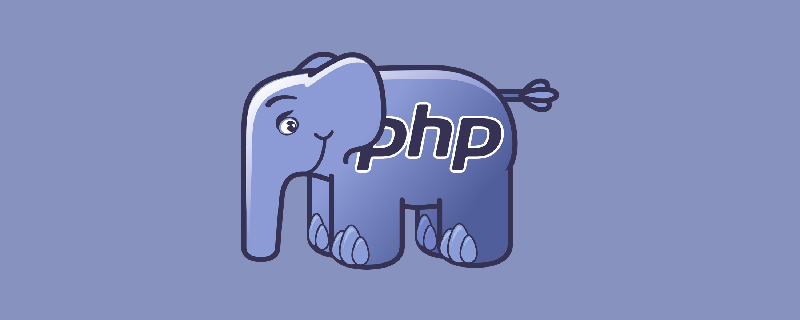
Persekitaran pengendalian artikel ini: sistem Windows 7, IntelliJ IDEA 2019.2, komputer Dell G3.
tutorial pemasangan pemalam php idea
Pertama sekali, sebelum memasang pemalam, status paparan kod php yang diimport lalai, ikon dan sintaks tidak boleh dikenali , sama seperti Sama seperti editor teks biasa
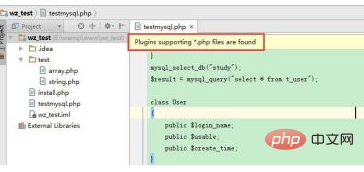
bar menu, pilih Tetapan (kekunci pintasan Ctrl Alt S), pilih Pemalam sekali lagi
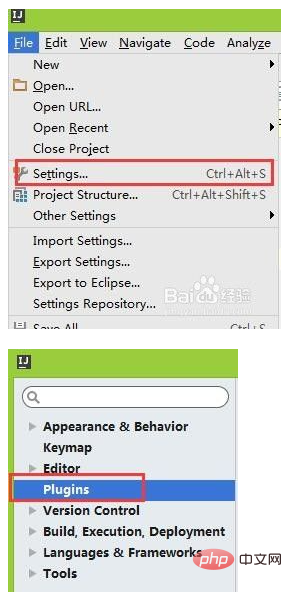
Halaman senarai pemalam di sebelah kanan ialah senarai pemalam yang dipasang Klik Semak imbas repositori di bahagian bawah
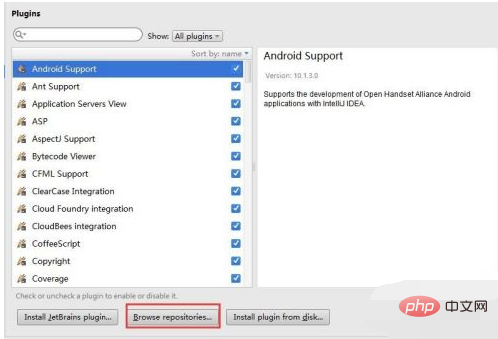
Masukkan kata kunci php dan. cari pemalam php dalam repositori pemalam Selepas memilih, klik Pasang di sebelah kanan Selepas pemasangan selesai, Mulakan semula Intellij IDEA akan dipaparkan
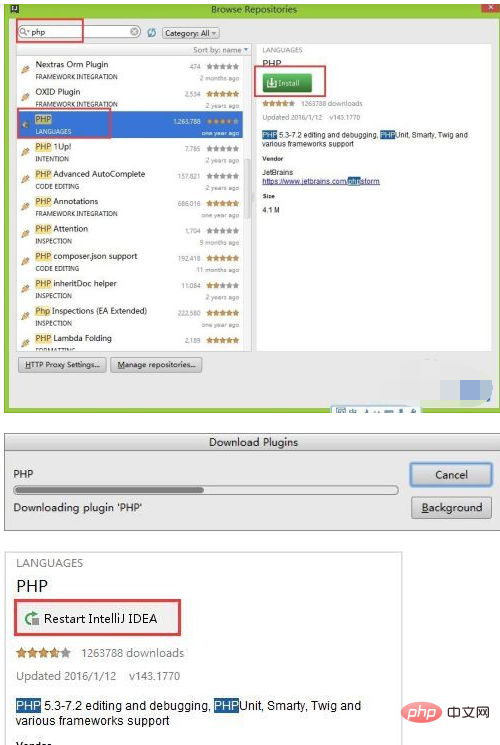
Selepas restart selesai, dalam pilihan menu php halaman tetapan sekali lagi, Kaitkan direktori pemasangan PHP
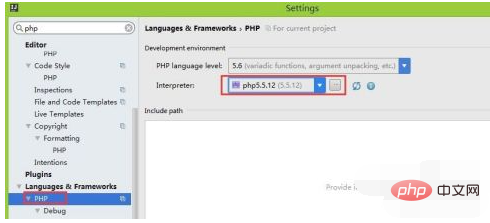
Selepas perkaitan selesai, kembali dan semak PHP sebelumnya kod. Pada masa ini, ikon fail PHP dipaparkan secara normal, dan penonjolan dan gesaan kod tersebut boleh menjadi normal. Ini bermakna pemasangan php plug-in telah selesai dan pembangunan projek php dapat dijalankan.
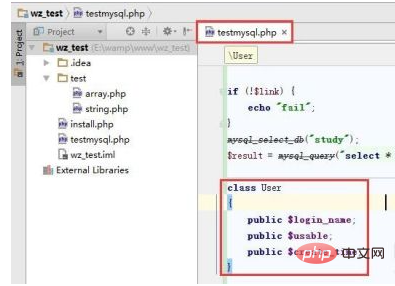
Pembelajaran yang disyorkan: "Tutorial Video PHP"
Atas ialah kandungan terperinci tutorial pemasangan pemalam idea php. Untuk maklumat lanjut, sila ikut artikel berkaitan lain di laman web China PHP!

Alat AI Hot

Undresser.AI Undress
Apl berkuasa AI untuk mencipta foto bogel yang realistik

AI Clothes Remover
Alat AI dalam talian untuk mengeluarkan pakaian daripada foto.

Undress AI Tool
Gambar buka pakaian secara percuma

Clothoff.io
Penyingkiran pakaian AI

AI Hentai Generator
Menjana ai hentai secara percuma.

Artikel Panas

Alat panas

Notepad++7.3.1
Editor kod yang mudah digunakan dan percuma

SublimeText3 versi Cina
Versi Cina, sangat mudah digunakan

Hantar Studio 13.0.1
Persekitaran pembangunan bersepadu PHP yang berkuasa

Dreamweaver CS6
Alat pembangunan web visual

SublimeText3 versi Mac
Perisian penyuntingan kod peringkat Tuhan (SublimeText3)

Topik panas
 1359
1359
 52
52
 Konfigurasi Projek CakePHP
Sep 10, 2024 pm 05:25 PM
Konfigurasi Projek CakePHP
Sep 10, 2024 pm 05:25 PM
Dalam bab ini, kita akan memahami Pembolehubah Persekitaran, Konfigurasi Umum, Konfigurasi Pangkalan Data dan Konfigurasi E-mel dalam CakePHP.
 Panduan Pemasangan dan Naik Taraf PHP 8.4 untuk Ubuntu dan Debian
Dec 24, 2024 pm 04:42 PM
Panduan Pemasangan dan Naik Taraf PHP 8.4 untuk Ubuntu dan Debian
Dec 24, 2024 pm 04:42 PM
PHP 8.4 membawa beberapa ciri baharu, peningkatan keselamatan dan peningkatan prestasi dengan jumlah penamatan dan penyingkiran ciri yang sihat. Panduan ini menerangkan cara memasang PHP 8.4 atau naik taraf kepada PHP 8.4 pada Ubuntu, Debian, atau terbitan mereka
 Tarikh dan Masa CakePHP
Sep 10, 2024 pm 05:27 PM
Tarikh dan Masa CakePHP
Sep 10, 2024 pm 05:27 PM
Untuk bekerja dengan tarikh dan masa dalam cakephp4, kami akan menggunakan kelas FrozenTime yang tersedia.
 Muat naik Fail CakePHP
Sep 10, 2024 pm 05:27 PM
Muat naik Fail CakePHP
Sep 10, 2024 pm 05:27 PM
Untuk mengusahakan muat naik fail, kami akan menggunakan pembantu borang. Di sini, adalah contoh untuk muat naik fail.
 Penghalaan CakePHP
Sep 10, 2024 pm 05:25 PM
Penghalaan CakePHP
Sep 10, 2024 pm 05:25 PM
Dalam bab ini, kita akan mempelajari topik berikut yang berkaitan dengan penghalaan ?
 CakePHP Bekerja dengan Pangkalan Data
Sep 10, 2024 pm 05:25 PM
CakePHP Bekerja dengan Pangkalan Data
Sep 10, 2024 pm 05:25 PM
Bekerja dengan pangkalan data dalam CakePHP adalah sangat mudah. Kami akan memahami operasi CRUD (Buat, Baca, Kemas Kini, Padam) dalam bab ini.
 Bincangkan CakePHP
Sep 10, 2024 pm 05:28 PM
Bincangkan CakePHP
Sep 10, 2024 pm 05:28 PM
CakePHP ialah rangka kerja sumber terbuka untuk PHP. Ia bertujuan untuk menjadikan pembangunan, penggunaan dan penyelenggaraan aplikasi lebih mudah. CakePHP adalah berdasarkan seni bina seperti MVC yang berkuasa dan mudah difahami. Model, Pandangan dan Pengawal gu
 Pengesah Mencipta CakePHP
Sep 10, 2024 pm 05:26 PM
Pengesah Mencipta CakePHP
Sep 10, 2024 pm 05:26 PM
Pengesah boleh dibuat dengan menambah dua baris berikut dalam pengawal.




